1)文字、符号标注
关于图形的标注方法在前面已经介绍过,对于1∶100的图形,我们是按照1∶1绘制的,所有标注的符号、文字大小等在绘制时都比制图规范要求的样式大小扩大了100倍,包括图框尺寸也扩大了100倍,如制图规范要求“7 mm”高的图名,我们绘制的高度是“700”;“直径24 mm”的指北针,我们绘制的圆直径为“2400”。这样在出图时,设置打印比例为“1∶100”,输出的图形就缩小为1/100,标注的符号、文字大小、图框等在出图缩小为1/100后,正好是制图规范所规定的样式大小。
对于1∶20的图形,按照上面1∶100的绘制和标注方法,已经按照1∶1绘制了图形,那么在标注时只要把规范要求的标注符号、文字大小、图框等都比制图规范扩大20倍,在出图时,设置打印比例为“1∶20”,输出的图形就缩小为1/20(即1∶20),标注的符号、文字大小、图框等在出图缩小为1/20后与制图规范要求正好一致。
具体在标注时,由于1∶100的图形已标注过,能将其复制过来进行修改,要比直接绘制快得多,在这种情况下,只要将复制来的图形符号缩小为1/5就可以用了。
2)尺寸标注
尺寸标注的符号大小、文字大小是由“标注样式”设定的,这就需要针对“1∶20”的图形新建一个标注样式“20”(自定)。
(1)设置“20”的标注样式
单击下拉菜单的“格式”→“标注样式”,弹出“标注样式管理器”,单击“样式”列表中的“100”样式→“新建”按钮,弹出“创建新标注样式”对话框(图5.22),在将“新样式名”下的名称修改为“20”(用于1∶20图形的标注样式),此时基础样式是“100”,即在“100”标注样式的基础上进行修改。
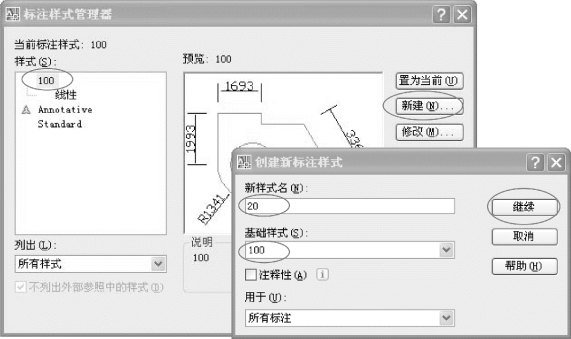
图5.22 在标注样式“100”的基础上新建标注样式“20”
单击“继续”按钮,弹出“新标注样式:20”对话框。只需将“调整”选项中的“调整”下“使用全局比例”修改为“20”,其他项均保持不变(图5.23)。
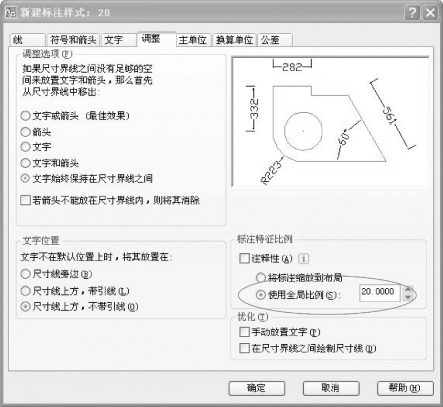
图5.23 新建标注样式“20”调整“全局比例”
(2)为“20”的标注样式创建“副本”
样式“20”的起止符是箭头,用于“所有标注”,即角度、半径、直径等,创建副本的目的是将“副本”的样式用于“线性标注”〔建筑尺寸标注的起止符(即箭头)是斜线(即建筑标记〕。前面讲述过为“100”的样式创建“副本”,同样用于标注样式“20”(图5.24~图5.25)。创建副本后,在标注时将“20”置为当前,线性标注用“副本20”,其他标注用样式“20”。
(3)尺寸标注与修改
①尺寸标注。在对“1∶20”的图形进行尺寸标注时,应将“20”的标注样式置为当前,然后用前面标注过的方法进行标注。
②尺寸的修改。在详图中经常会将某些不需要详细表达的构件中部被折断,如本墙身详图的窗〔图5.26(a)〕,由于被折断,正常标注的尺寸“457”是系统测量尺寸,不是我们想要标注的“1800”,可通过【编辑标注】(Dimedit)来修改。单击“标注”工具栏的![]() ,命令行提示及操作如下:
,命令行提示及操作如下:
输入标注编辑类型[默认(H)/新建(N)/旋转(R)/倾斜(O)]<默认>:N >>键入N,选择“新建”,弹出如图5.27所示的“文字格式”对话框,在图中光标闪动处输入“1800”,然后单击“确定”按钮。
选择对象:找到1个 >>点击尺寸“457”。
选择对象: >>回车。尺寸文字“457”修改为“1800”,如图5.26(b)所示。(https://www.daowen.com)
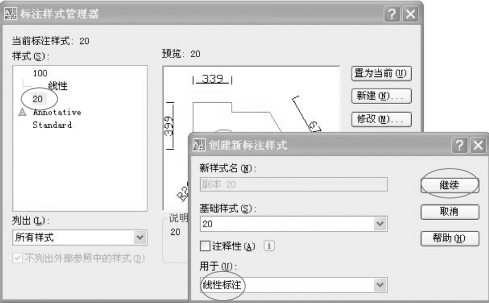
图5.24 为“20”的标注样式创建“副本”

图5.25 修改副本的“箭头”为“建筑标记”
另外,还可通过【特性】命令来修改。【特性】命令能同时修改对象的所有特性。调用【特性】的方法有:单击下拉菜单的“修改”→“特性”;键入命令“Properties”;双击需要修改对象。

图5.26 线性标注的窗高
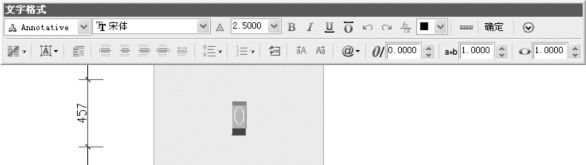
图5.27 在“文字格式”对话框中编辑尺寸文字
前两种方法调出的特性对话框,由于没选择对象,对话框左上角显示“无选择”,对话框下面所列的内容为“当前图层”的特性(图5.28)。当选择一个对象(如需要修改的尺寸)后,对话框中显示该对象的特性(图5.29),如“直线和箭头”“调整”等都是标注样式的选项。通过特性对话框,可以修改对象的任一特性,而不改变标注样式。
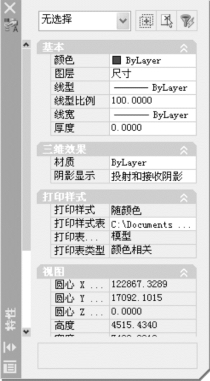
图5.28 无选择对象时的特性对话框

图5.29 选择尺寸后的特性对话框
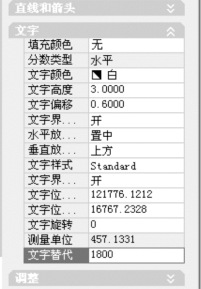
图5.30 在“特性”对话框中修改尺寸标注的文字
在图5.29中单击“文字”后面的![]() ,展开“文字”列表,在“测量单位”后可看到尺寸标注的文字“457.1331”,在下一行的“文字替代”后面的空格中填入“1800”(图5.30)。单击屏幕,也可看到图中的尺寸文字已改为“1800”。
,展开“文字”列表,在“测量单位”后可看到尺寸标注的文字“457.1331”,在下一行的“文字替代”后面的空格中填入“1800”(图5.30)。单击屏幕,也可看到图中的尺寸文字已改为“1800”。
若要修改其他对象,按键盘的“Esc”键,再选择其他对象即可。修改完对象特性后点击“特性”对话框中的“×”即可关闭。
标注完毕的墙身详图如图5.31所示。

图5.31 墙身详图
免责声明:以上内容源自网络,版权归原作者所有,如有侵犯您的原创版权请告知,我们将尽快删除相关内容。






